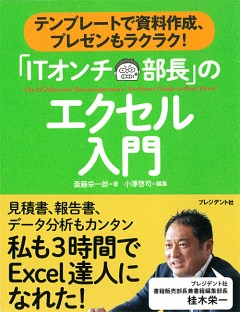必要な範囲だけ印刷して会議で話し合う材料に
社長から改めてお叱りを受け、またもやションボリする桂木部長。しかし、ここは気を取り直して先を見てみましょう。「上半期 設定目標」の下には、左側に達成できた事項とその原因、右側には未達成事項とその原因を記入する欄があります。桂木部長は、各欄に入っているサンプルを削除して空欄にし、部の会議の際にこの表を見ながら、みんなで話し合うことにしました。
「困ったな。とりあえずはここまでの上半分だけプリントして会議でみんなに配りたいんだが、どうすればいいんだろう」
そんなときは、印刷したい範囲を指定してから印刷します。まず、一番左上の「上半期(4-9)振り返りシート」と書かれているA1のセルから未達成の原因の一番下の欄(T18のセル)までマウスのドラッグ操作などで選択します。次に、ファイルメニューの「印刷」をクリックし、「設定」の中にある「選択した部分を印刷」を選びます。

実績が目標を下回ると達成率が赤色に!
「みんな集まったかな。下半期の販売計画策定に先立って、上半期の振り返りをしたいと思う。まずはプリントを見てくれ」
「えっ、部長が作ったんですか?」
「上半期の失敗を検討しないまま、下半期も同じような計画を立てていては、いつまで経っても前進しないだろう? まず上半期の振り返りが大切なんだよ」
社長と同じセリフを繰り返す桂木部長をテンプレガールが陰で笑っています。
さて、次のシーンでは今回振り返った内容を元に、「改善すべき点」を明らかにし、そのための「具体的な行動」を検討、さらに「下半期 行動目標」につなげる――ことになるわけですが、この後の桂木部長の活躍については、書籍『「ITオンチ部長」のエクセル入門――テンプレートで資料作成、プレゼンもラクラク!』でお楽しみください!
▼たったこれだけですぐに会議で使える「ビジネス振り返りシート」がつくれる!
STEP1:上半期に設定した目標や活動実績を入力する
STEP2:「達成」「未達成」を洗い出し その原因を分析する
STEP3:印刷したい範囲のみを選択してから印刷。会議で話し合う材料に
※本連載は書籍『「ITオンチ部長」のエクセル入門――テンプレートで資料作成、プレゼンもラクラク!』(斎藤栄一郎 著/小澤啓司 編集)からの抜粋です。